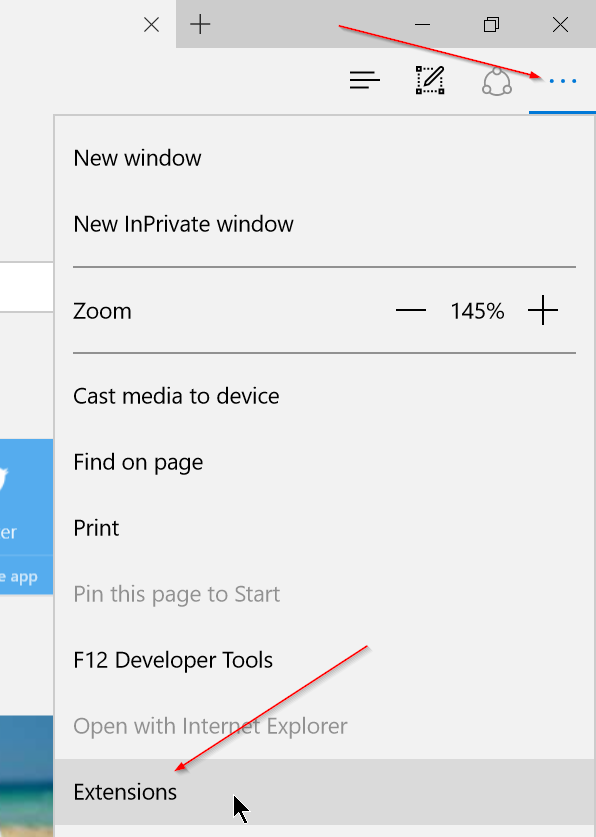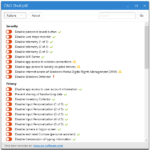O Microsoft Edge, o novo navegador da Web no Windows 10, é um dos melhores navegadores da Web disponíveis para o Windows 10. O navegador Edge é rápido, oferece um layout fácil de usar, funciona maravilhosamente tanto na área de trabalho tradicional quanto em dispositivos de toque e, mais importante, está muito à frente do Internet Explorer.
O suporte para extensões era um dos recursos que os usuários de PC pediam desde o lançamento do Windows 10. A Microsoft finalmente atualizou o navegador Edge para oferecer suporte a extensões. A versão mais recente do Windows 10, que é 14291 no momento, permite que você instale extensões para o navegador Edge. Em suma, agora você pode adicionar novos recursos e personalizar o navegador Edge como desejar.
Embora haja um número limitado de extensões disponíveis por enquanto, o número aumentará quando a Microsoft lançar uma versão do Windows 10 com suporte para extensões do Edge para o público.
Instalar extensões do navegador Edge
Se você não pode esperar para instalar e usar extensões, veja como baixar e instalar extensões no navegador Microsoft Edge no Windows 10.
Passo 1: Abra o navegador Edge. Clique no Mais(três pontos) localizado no canto superior direito da janela do navegador (veja a imagem abaixo) e clique em Extensões.
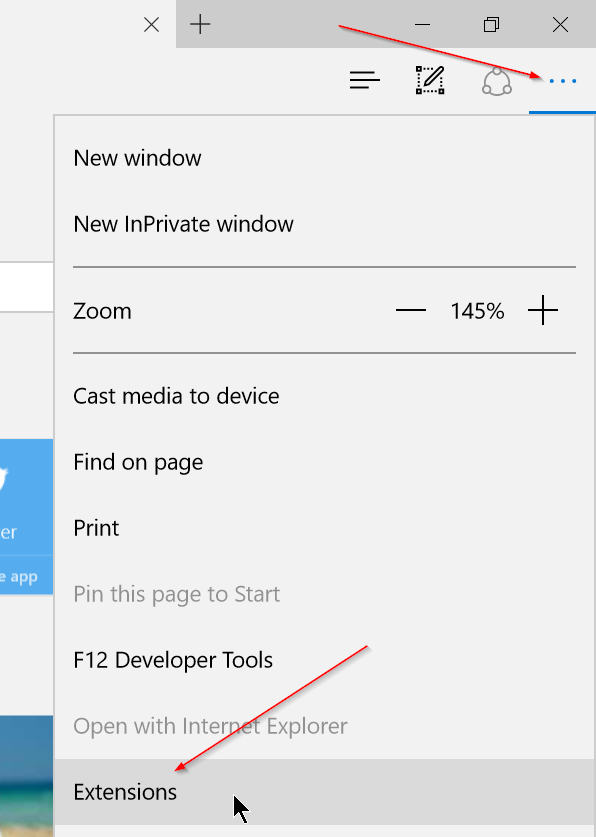
Passo 2: Clique Obter extensões link para visitar a página oficial de extensões.
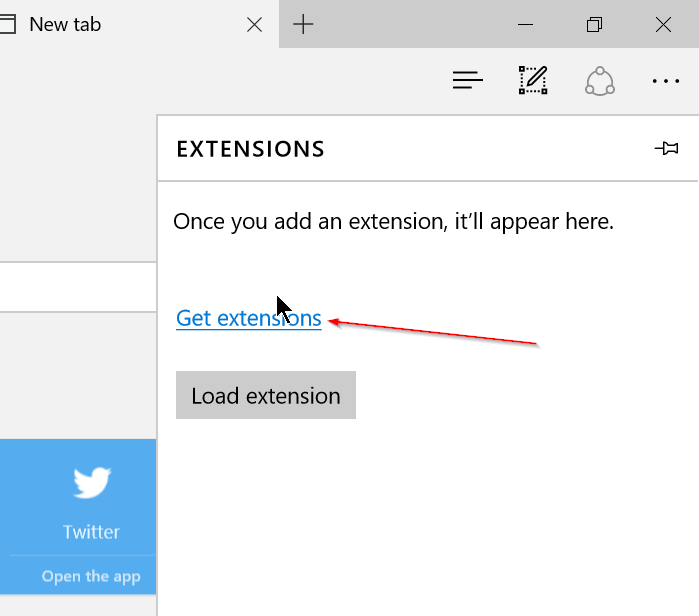
Etapa 3: Role a página para baixo para ver as extensões disponíveis.
Passo 4: Clique no Download botão para baixar para baixar uma extensão.
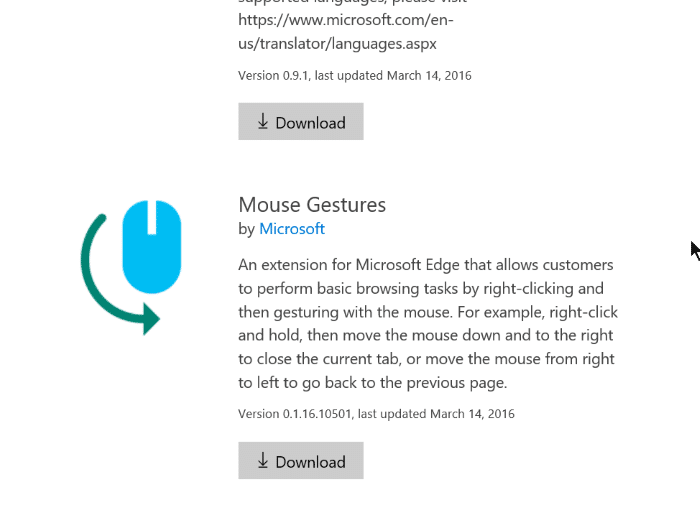
Etapa 5: Uma vez baixado, clique no botão Corre botão que aparece quando o download é concluído, ou navegue até a pasta onde a extensão está salva e clique duas vezes na extensão para instalar a mesma.

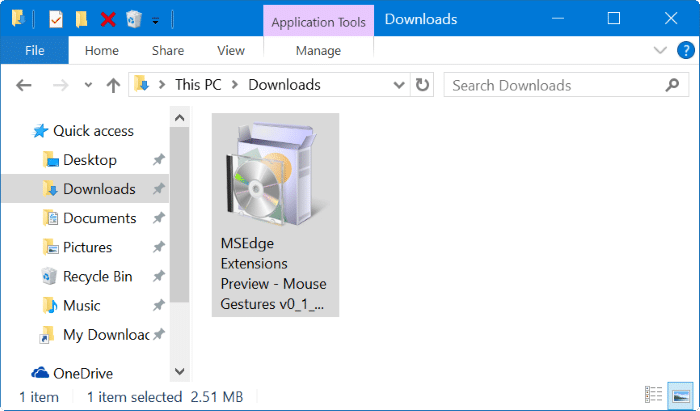
Etapa 6: Uma vez instalado, abra o Edge, clique em Mais (três pontos) e clique em Extensões.
Etapa 7: Por fim, clique Carregar extensão botão e, em seguida, navegue até a pasta onde a extensão baixada está salva.
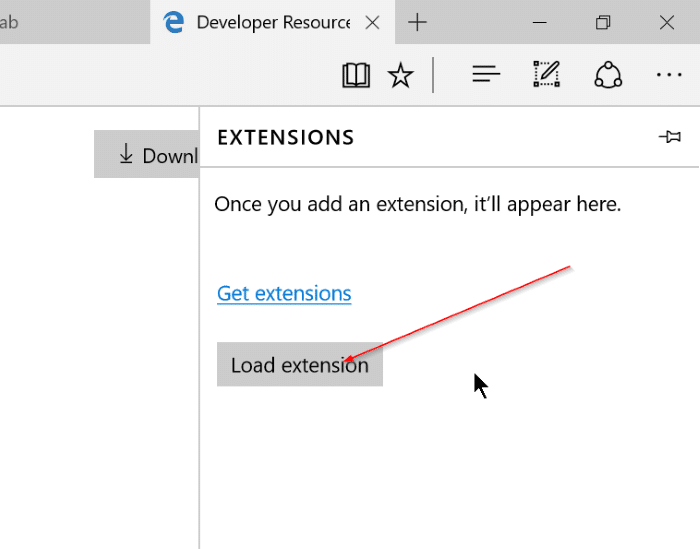
Etapa 8: Selecione a pasta da extensão e clique em Selecione uma pasta para carregar a extensão selecionada. É isso! Sua extensão Edge recém-instalada agora está pronta para uso.
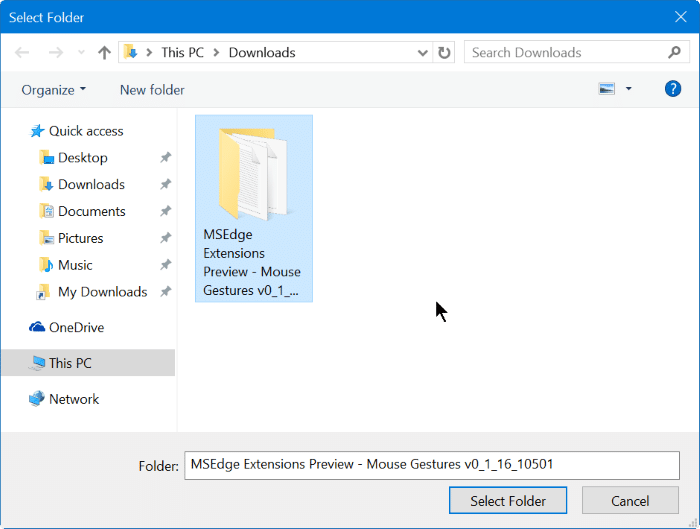
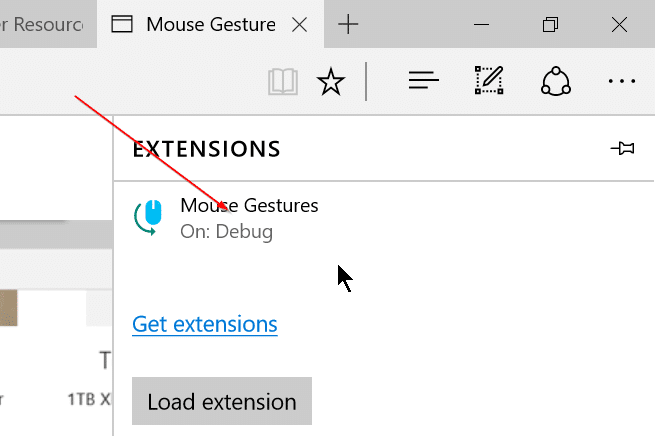
Espero que isto ajude!
Hashtags: #Como #instalar #extensões #navegador #borda #Windows
FONTE
Nota: Este conteúdo foi traduzido do Inglês para português (auto)
Pode conter erros de tradução
Olá, se tiver algum erro de tradução (AUTO), falta de link para download etc…
Veja na FONTE até ser revisado o conteúdo.
Status (Ok Até agora)
Se tiver algum erro coloque nos comentários